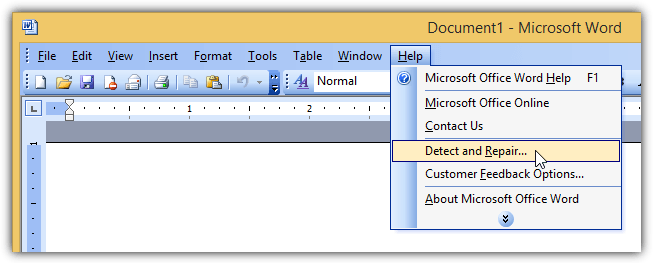Большинство пользователей компьютеров знают, что такое Microsoft Office, или хотя бы слышали о программах Word и Excel. Microsoft Office содержит набор приложений, таких как Word, Excel, PowerPoint, Access, Outlook, OneNote и т. Д., Которые используются более миллиарда пользователей в мире. Microsoft Office – сложное программное обеспечение, которое сильно интегрировано в Windows. Если у вас возникли проблемы с запуском любого приложения Microsoft Office, вы не можете просто вручную удалить папку Office из Program Files, если она не удаляется.
Вы, вероятно, нанесете больший ущерб операционной системе Windows, чем исправите ее. Следы Microsoft Office можно найти в запланированных задачах, запущенных процессах, службах, реестре и папках. Чтобы восстановить поврежденный Microsoft Office, самым безопасным способом является использование скрытой функции восстановления, встроенной в программу.
Поскольку Microsoft Office прошел через несколько крупных обновлений, метод запуска функции восстановления может быть разным для каждой версии.
В этой статье мы покажем вам, как запустить средство восстановления для каждой версии Microsoft Office.
Восстановить Microsoft Office 2003
Хотя Microsoft Office 2003 больше не поддерживается Microsoft, а это значит, что он больше не будет получать обновления программного обеспечения и безопасности, он все еще может работать в Windows 8.1. Тем не менее, вы должны, по крайней мере, использовать другие бесплатные альтернативы, такие как LibreOffice или OpenOffice, чтобы предотвратить эксплойты, даже если у вас нет бюджета для обновления до последней версии Microsoft Office.
Microsoft Office 2003 поставляется с простой опцией восстановления, которую можно запустить из Помогите menubar, выберите «Обнаружить и восстановитьИ нажмите кнопку Пуск.

Восстановить Microsoft Office 2007
Microsoft Office 2007 поставляется со специальным средством под названием «Диагностика Microsoft Office», которое позволяет автоматически проверять наличие повреждений в файлах и параметрах реестра, связанных с Office 2007, диагностировать диск, память, обновления, проблемы совместимости и, наконец, проверять известные решения. Все, что вам нужно сделать, это запустить файл OFFDIAG.EXE одним из 3 возможных способов.

а) Вы можете запуститьMicrosoft Office Diagnostics»Из меню« Пуск ».
б) запустить OFFDIAG.EXE непосредственно из C: Program Files Common Files microsoft shared OFFICE12
в) Из любого приложения Office, нажав Alt + F с последующим я ключ, иди в Ресурсы и нажмите диагностики кнопка для запуска диагностики Microsoft Office.
Ремонт Microsoft Office 2010
Средство диагностики Microsoft Office было удалено в версии 2010. Чтобы начать восстановление для Microsoft Office 2010, перейдите в Панель управления> Программы и компоненты> выберите Microsoft Office 2010 и нажмите кнопку Изменить. Выберите переключатель «Восстановить», а затем нажмите «Продолжить».

Если вы не можете найти Microsoft Office 2010 в списке «Программы и компоненты», вы можете запустить меню установки с параметром восстановления, запустив файл Setup.exe в следующем месте на вашем компьютере. Вам нужно будет щелкнуть правой кнопкой мыши файл Setup.exe и запустить его от имени администратора.
"C: Program Files Common Files microsoft shared OFFICE14 Контроллер установки Office Setup.exe"
Ремонт Microsoft Office 2013
Чтобы активировать параметры восстановления программ Office, перейдите в Панель управления> Программы и компоненты>, выберите Microsoft Office 2013 из списка и нажмите кнопку «Изменить». Если вы установили Microsoft Office 2013 с помощью традиционного метода MSI, вы увидите окно, похожее на Office 2010 выше.
Однако, если Microsoft Office 2013 установлен с помощью Click-To-Run, вы увидите окно, которое дает вам 2 варианта, которые являются быстрый ремонт а также онлайн ремонт,

Быстрое восстановление полезно для быстрого устранения большинства проблем, когда у компьютера нет подключения к Интернету. Вариант быстрого ремонта всегда должен быть первым выбором, прежде чем выбрать второй вариант «Онлайн-ремонт». Что касается опции Online Repair, то это, в основном, переустановка, которая займет довольно много времени, потому что она перезагружает установочные файлы размером в несколько сотен МБ.
При желании вы можете ввести командную строку ниже в командной строке или в окне «Выполнить» (WIN + R), чтобы открыть диалоговое окно восстановления Office 2013.
Для 32-разрядной (x86) версии Office 2013, установленной в 32-разрядной версии Windows с помощью Click-To-Run:
Сценарий «C: Program Files Microsoft Office 15 ClientX86 OfficeClickToRun.exe» = платформа восстановления = культура x86 = ru-ru
Для 32-разрядного (x86) Office 2013, установленного в 64-разрядной версии Windows с помощью Click-To-Run:
Сценарий «C: Program Files Microsoft Office 15 ClientX64 OfficeClickToRun.exe» = платформа восстановления = культура x86 = ru-ru
Для 64-разрядного (x64) Office 2013, установленного в 64-разрядной версии Windows с помощью Click-To-Run:
Сценарий «C: Program Files Microsoft Office 15 ClientX64 OfficeClickToRun.exe» = платформа восстановления = культура x64 = ru-ru
Для Office 2013, установленного с использованием традиционного метода MSI:
"C: Program Files Common Files microsoft shared OFFICE15 Контроллер установки Office Setup.exe"
Ремонт Microsoft Office 2016
Действия по восстановлению Microsoft Office 2016 точно такие же, как и у Microsoft Office 2013. Просто следуйте приведенным выше инструкциям, но обязательно выберите Microsoft Office 2016 из списка «Программы и компоненты». Похоже, что Microsoft наконец-то решила стандартизировать этап запуска инструмента восстановления Office …
Ремонт Microsoft Office 365
В отличие от традиционного Microsoft Office, который можно приобрести за единовременный платеж, и вы можете использовать эту конкретную версию без истечения срока действия, Microsoft Office 365 основан на подписке, что позволяет всегда иметь возможность обновиться до последней версии Microsoft Office. Например, текущей последней версией является Microsoft Office 2013, и вы можете загрузить и установить ее на свой компьютер. Когда версия 2016 года станет общедоступной, вы получите обновление бесплатно.
Поэтому восстановление Microsoft Office 365 должно зависеть от версии Microsoft Office, установленной на вашем компьютере. Просто зайдите в Панель управления> Программы и компоненты> выберите Microsoft Office 365 из списка и нажмите + Изменить кнопка.

Для Microsoft Office 365 файл OfficeClickToRun.exe обычно находится в папке Common Files, а не в папке Microsoft Office, поэтому командная строка для запуска вышеуказанного окна восстановления выглядит следующим образом:
Для 32-битного (x86) Office:
Сценарий «C: Program Files Common Files Microsoft Shared ClickToRun OfficeClickToRun.exe» = платформа восстановления = x86 culture = ru-ru
Для 64-битного (x64) Office:
Сценарий «C: Program Files Common Files Microsoft Shared ClickToRun OfficeClickToRun.exe» = платформа восстановления = x64 culture = ru-ru
Существует официальный инструмент Microsoft под названием «Средство анализа конфигурации Office» (OffCAT), который может помочь вам обнаружить возможные проблемы при установке Microsoft Office 2007, 2010 и 2013. Очевидно, что 2003 не включен в список, потому что он больше не поддерживается, в то время как поддержка 2016 года, вероятно, будет добавлена в будущие версии, когда версия 2016 года станет общедоступной. Обратите внимание, что OffCAT – это не инструмент, который автоматически исправляет проблемы в Office, а скорее сканирует программу на наличие известных конфигураций, которые вызывают проблемы.

Все, что вам нужно сделать, это выбрать приложение, которое вы хотите проверить на наличие проблем, и нажать кнопку «Сканировать». После того, как OffCAT завершит сканирование проблем приложений Office на вашем компьютере, будет представлен отчет со списком проблем, которые могут вызвать проблемы с Microsoft Office. Выбор проблемы покажет описание и доступные онлайн-решения в поле справа внизу.

Загрузить средство анализа конфигурации Office
Для определенных проблем нет необходимости выполнять восстановление всего пакета Microsoft Office. Вы можете посетить Microsoft Fix it Solution Center, чтобы найти или выбрать проблему, аналогичную той, с которой вы столкнулись, а затем загрузить и запустить инструмент Fix It, чтобы автоматически устранить проблему. Вы также можете нажать кнопку «Офис», чтобы отобразить все проблемные области офиса.

Нажмите на ссылку «Подробнее», чтобы открыть веб-страницу статьи, и, наконец, нажмите кнопку «Исправить», чтобы загрузить инструмент автоматического исправления.
Посетите Microsoft Fix it Solution Center